Купете легитимно копие на Windows, за да избегнете подобни грешки
- Когато смените хардуера на вашия компютър, рискувате да загубите достъп до вашето активирано копие на Windows.
- Това обаче не винаги е така и има заобиколно решение за възстановяване на вашия ключ за активиране с новия хардуер.
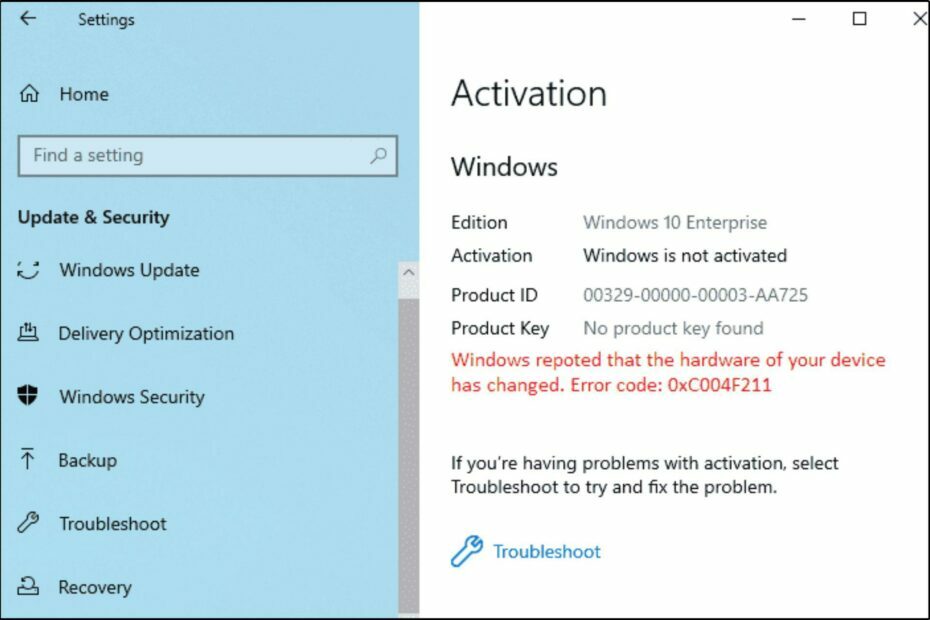
хИНСТАЛИРАЙТЕ КАТО КЛИКНЕТЕ ВЪРХУ ИЗТЕГЛЯНЕ НА ФАЙЛА
Този софтуер ще поправи често срещани компютърни грешки, ще ви предпази от загуба на файлове, зловреден софтуер, хардуерен срив и ще оптимизира вашия компютър за максимална производителност. Коригирайте проблемите с компютъра и премахнете вирусите сега в 3 лесни стъпки:
- Изтеглете Restoro PC Repair Tool който идва с патентовани технологии (наличен патент тук).
- Кликнете Започни сканиране за да намерите проблеми с Windows, които може да причиняват проблеми с компютъра.
- Кликнете Поправи всичко за отстраняване на проблеми, засягащи сигурността и производителността на вашия компютър.
- Restoro е изтеглен от 0 читатели този месец.
Грешката 0xc004f211 е често срещан проблем при активирането на Windows 10. Това означава, че сървърите на Microsoft са открили грешка при вашата инсталация на Windows 10.
Повечето потребители, които срещат тази грешка, съобщават, че се е появила след значителна промяна на хардуера. Можете лесно активирайте отново Windows след промяна на хардуера, но ако получите грешка, тогава тази статия е за вас.
Защо получавам грешка при активиране на Windows 10 0xc004f211?
Грешката 0xc004f211 е често срещан проблем, с който се сблъскват много потребители, докато се опитват да активират Windows 10. Тази грешка може да бъде предизвикана от различни причини:
- Използвате пиратско копие на Windows – Ако Microsoft установи, че вашият копие на Windows не е оригинално, тогава няма начин да се реши този проблем, освен закупуването на официален лиценз.
- Системните изисквания не са изпълнени – Ако наскоро сте надстроен от по-стара версия на Windows към Windows 10, тогава има вероятност някои от вашите стари хардуерни драйвери да не са съвместими с новата версия.
- Продуктовият ключ достигна своя лимит – Възможно е продуктовият ключ да е бил използван на максимално разрешените устройства.
- Невалиден продуктов ключ – Уверете се, че използвате правилния продуктов ключ за Windows 10. Възможно е вашият продуктовият ключ не работи защото го въвеждате неправилно.
- Генератор на ключове на трета страна – Ако сте инсталирали генератор на ключове на трета страна на вашия компютър с Windows и искате да активирате своя Windows 10 с оригинален продуктов ключ, тогава може да получите тази грешка.
- Вирус/злонамерен софтуер – Възможно е вашият компютър да е заразен със зловреден софтуер, който пречи на процеса на активиране. Уверете се, че имате a комплексна антивирусна програма.
Как мога да коригирам грешката при активиране на Windows 10 0xc004f211?
Първо, уверете се, че сте отметнали следното:
- Уверете се, че вашият продуктов ключ е от доверен източник.
- Уверете се, че активирате от акаунт в Microsoft.
- Проверете и се уверете, че хардуерът е съвместим с операционната система. Може да попаднете на грешка на неподдържания процесор ако вашият процесор не отговаря на изискванията.
1. Стартирайте инструмента за отстраняване на неизправности при активиране на Windows
- Кликнете върху Старт меню и изберете Настройки.

- Изберете Актуализация и сигурност.
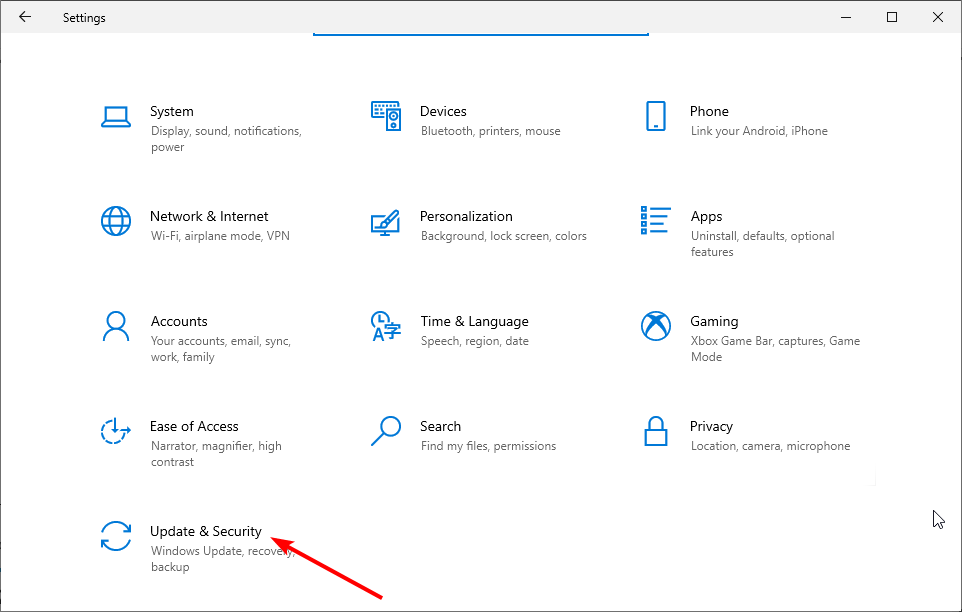
- Кликнете върху Активиране и щракнете върху Отстраняване на неизправности.

- Кликнете върху Наскоро смених хардуера на това устройство, след което изберете Следващия.
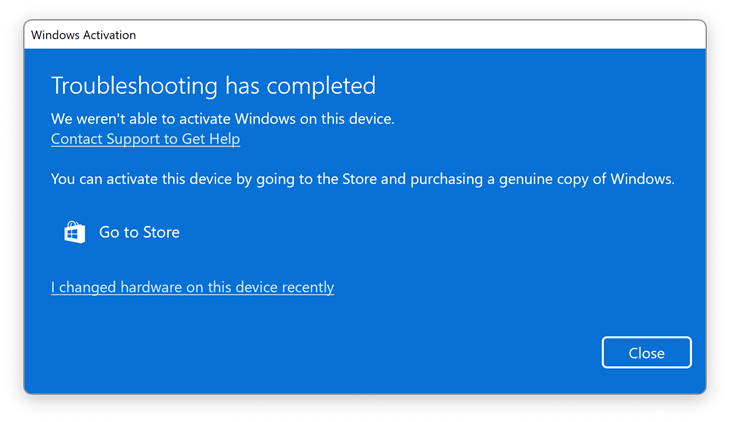
- Въведете идентификационните данни, свързани с вашия акаунт в Microsoft.
- Маркирайте Това е устройството, което използвам правилно сега отметнете квадратчето и щракнете Активирате.
Имайте предвид, че това ще работи само ако вашият цифров лиценз е свързан с акаунта на Microsoft, който използвате.
- EXE срещу MSI: Какви са разликите и кое е по-добро?
- Как да изпробвате функцията Workspace на Microsoft Edge
- 6 най-добър софтуер за блокиране на USB за сигурност и защита на портове
- Какво причинява USBSTOR.SYS грешка в синия екран и как да я поправите
2. Извършете чиста инсталация
Ако горното не работи, може да се наложи извършете чиста инсталация на Windows 10. Стига да имате копие на дребно на Windows 10 на DVD или USB флаш устройство, тогава можете просто да извършите чиста инсталация на операционната система, без да се налага да се притеснявате за съобщението за грешка при активиране.
Това означава, че ще трябва да премахнете всичко от компютъра си, включително всички ваши файлове, настройки, програми и приложения. Като такъв трябва да архивирайте всичките си данни предварително.
Ако изглежда, че нищо не работи за вас, тогава трябва свържете се с поддръжката на клиенти на Microsoft и ги уведомете за този проблем, за да могат да ви помогнат да го разрешите бързо, като предоставят подходящи решения за него.
Надяваме се, че сте успели да разрешите грешката при активиране на Windows 10 0xc004f211 с едно от нашите решения. Може да срещнете и други свързани грешки при активиране, като например Грешка при активиране на Windows 10 0x80041023, но сме покрили корекции в нашето подробно ръководство.
Уведомете ни за всяка друга грешка при активиране, на която може да сте попаднали и която искате да покрием в секцията за коментари по-долу.
Все още имате проблеми? Коригирайте ги с този инструмент:
СПОНСОРИРАНА
Ако съветите по-горе не са разрешили проблема ви, вашият компютър може да има по-сериозни проблеми с Windows. Препоръчваме изтегляне на този инструмент за поправка на компютър (оценен като страхотен на TrustPilot.com), за да се справите лесно с тях. След инсталирането просто щракнете върху Започни сканиране и след това натиснете Поправи всичко.
![Поправка: Грешка при неуспешно активиране на продукта в Office [Excel, Word]](/f/9e1c739a6a7d9f5a9106b0145e0a492a.jpg?width=300&height=460)
![Поправка: Грешка 0xc004f200 в Windows 10 и 11 [Активиране, Office]](/f/cb2bddc5c9c1f8ba39f7a177812caed4.png?width=300&height=460)
